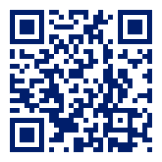F.A.Q. - Hilfebereich
Allgemeine Hinweise
Die App wird nicht korrekt dargestellt - was ist zu tun?
Die App wurde für die Nutzung in bestimmten Browsern optimiert. Für das bestmögliche Erlebnis empfehlen wir, die App in folgenden Browsern zu öffnen:
1. Android-Nutzern empfehlen wir Google Chrome (hier zum Download via Google Play Store).
2. Apple-Nutzern empfehlen wir Safari (hier zum Download via Apple App Store).
Augmented Reality
AR-Hilfe
Für die Bedienung der AR-Elemente und alle Fragen rundherum haben wir eine eigene Hilfe-Seite eingerichtet. Hier findet ihr die Seite "AR-Hilfe".
AR-Anwendungen zuhause
Die AR-Anwendungen lassen sich nur vor Ort im Stadtteil nutzen. An einem anderen Ort, z.B. zuhause, könnt ihr die Anwendung nicht starten.
Die AR-Anwendungen lassen sich nicht starten
Die AR-Anwendungen wurden für die Nutzung in bestimmten Browsern optimiert. Für das bestmögliche Erlebnis empfehlen wir, die App und die AR-Anwendungen in folgenden Browsern zu öffnen:
1. Android-Nutzern empfehlen wir Google Chrome (hier zum Download via Google Play Store).
2. Apple-Nutzern empfehlen wir Safari (hier zum Download via Apple App Store).
Karte
Eigener Standort wird nicht auf Karte angezeigt
Wenn euer eigener Standort auf der Karte nicht sichtbar ist, geht wie folgt vor: Tippt auf "Dein Standort" und bestätigt im Browser die Standortfreigabe. Dann wird der Standort auf der Karte angezeigt.
Ortungsdienst freigeben (Apple)
Ihr tippt auf "Dein Standort" und erhaltet die Meldung "Fehler: Die Lokalisierung des Ortungsdienstes ist fehlgeschlagen". Diese Fehlermeldung erscheint bei Apple-Geräten, wenn die App nicht auf die Ortungsdienste zugreifen kann.
Ruft die Einstellungen eures Apple-Geräts auf. Geht zu "Datenschutz & Sicherheit" → "Ortungsdienste". Aktiviert die Ortungsdienste. Überprüfe darunter in der Liste mit Apps auch, ob dein Browser (standardmäßig Safari) den Standort verwenden darf.
Goldene und blaue Marker
Auf der Karte sind manche Marker blau und andere gold. An Orten, die goldfarben markiert sind, gibt es besonders viel zu entdecken. Viele dieser Orte enthalten zusätzlich zu ausführlichen Texten, Videos und Fotos ein Augmented-Reality-Erlebnis, das ihr auf keinen Fall verpassen solltet.
Orte
Nach Orten suchen
Wenn ihr bestimmte Orte leichter wiederfinden wollt, fügt sie zu euren Favoriten hinzu. Um alternativ eine bestimmte Art von Ort schnell zu finden, könnt ihr die auf der Karte angezeigten Orte durch Filter einschränken. Wählt einen der Filter in der oberen Leiste aus, oder klickt auf das Symbol oben links um eine Übersicht aller Filter zu sehen.
Favoriten speichern
Um Orte als Favorit zu markieren, müsst ihr einfach auf das Herzsymbol tippen. Die gespeicherten Favoriten findet ihr unter “Mehr” → “Meine Favoriten”. Hier könnt ihr sie auch wieder entfernen.
Touren
Hintergrund-Wiedergabe Audio-Tour
Ihr könnt die Audio-Tour im Hintergrund hören. Die Audio-Tour läuft ganz bequem weiter, auch wenn ihr das Handy sperrt oder den Browser verlasst. Über den Sperrbildschirm und die Benachrichtigungsleiste lassen sich die Tour auch pausieren.
Geschwindigkeit Audiobeiträge
Die Wiedergabegeschwindigkeit der Audiobeiträge ist nicht veränderbar. Die aktuelle Player-Version unterstützt diese Funktion leider noch nicht. Wir arbeiten stets an neuen Funktionen, um eure Erfahrung zu verbessern.
Offene Fragen und Anmerkungen
Weitere Fragen und Fehler
Eure Frage konnte hier nicht beantwortet werden, oder ihr habt einen technischen Fehler entdeckt? Dann sendet uns eine Nachricht über das Feedback-Formular!
Inhaltliches Feedback und Anmerkungen
Ihr habt einen Fehler entdeckt oder würdet gerne Ergänzungen machen? Kein Problem. Sendet uns eine Nachricht über das Feedback-Formular - ergänzt gerne Quellen und sagt uns, wo genau Fehler auftauchen.